iOS 17 beta sürümünden iOS 16 sürümüne nasıl geri dönülür?

iOS 17 beta'nın kararsız veya sorunlu olduğundan veya bazı uygulamaların çalışmadığından mı endişeleniyorsunuz? iOS 16'ya geri dönme zamanı
iPhone'umda bir alışveriş listesi oluşturma zamanı geldiğinde, varsayılan olarak her zaman kolay biçimlendirme ve daha kolay paylaşma avantajına sahip yerleşik Notes uygulamasına geçtim, böylece eşim ve ben mağazadan ihtiyacımız olan şeyleri listeleme konusunda işbirliği yapabiliriz. Hatırlatıcılar uygulamasındaki büyük bir gelişme, alışveriş listesi oluşturmayı çok daha kolay hale getirdiğinden, bu durum iOS 17 ile değişecek .
iOS 17 Hatırlatıcılarda, uygulamada bir alışveriş listesi oluşturduktan sonra tek yapmanız gereken, satın almanız gereken şeyleri yazmaya başlamak. Oradan, uygulama müdahale ederek yiyeceklerinizi otomatik olarak kategoriye göre sıralar. Sonunda, sadece bazı öğeleri yazarak, mükemmel şekilde düzenlenmiş bir alışveriş listeniz var.
Nasıl başlayacağınızı biliyorsanız, iPhone veya iPad'inizdeki Hatırlatıcılar uygulamasında bir alışveriş listesi oluşturmak oldukça basittir. İşte, iOS 17'nin yeni keşfedilen akıllı özelliklerinden yararlanmak için Hatırlatıcılarda bir alışveriş listesinin nasıl oluşturulacağına ilişkin adım adım bir kılavuz.
Alışveriş listesi özelliği , bu sonbaharda gelecek olan iOS 17 ve iPadOS 17 güncellemeleriyle Hatırlatıcılara geliyor . Bununla birlikte, her iki yazılım güncellemesi de herkese açık beta olarak mevcuttur ve iPhone'unuza iOS 17 beta sürümünü yüklerseniz (veya iPad'iniz için iPadOS 17 genel beta sürümünü indirirseniz ), güncellenmiş Hatırlatıcılar uygulamasını ve iPhone ve iPad'inize gelen diğer yeni özellikleri hemen deneyebilirsiniz.
1. Hatırlatıcılarda yeni bir liste oluşturun
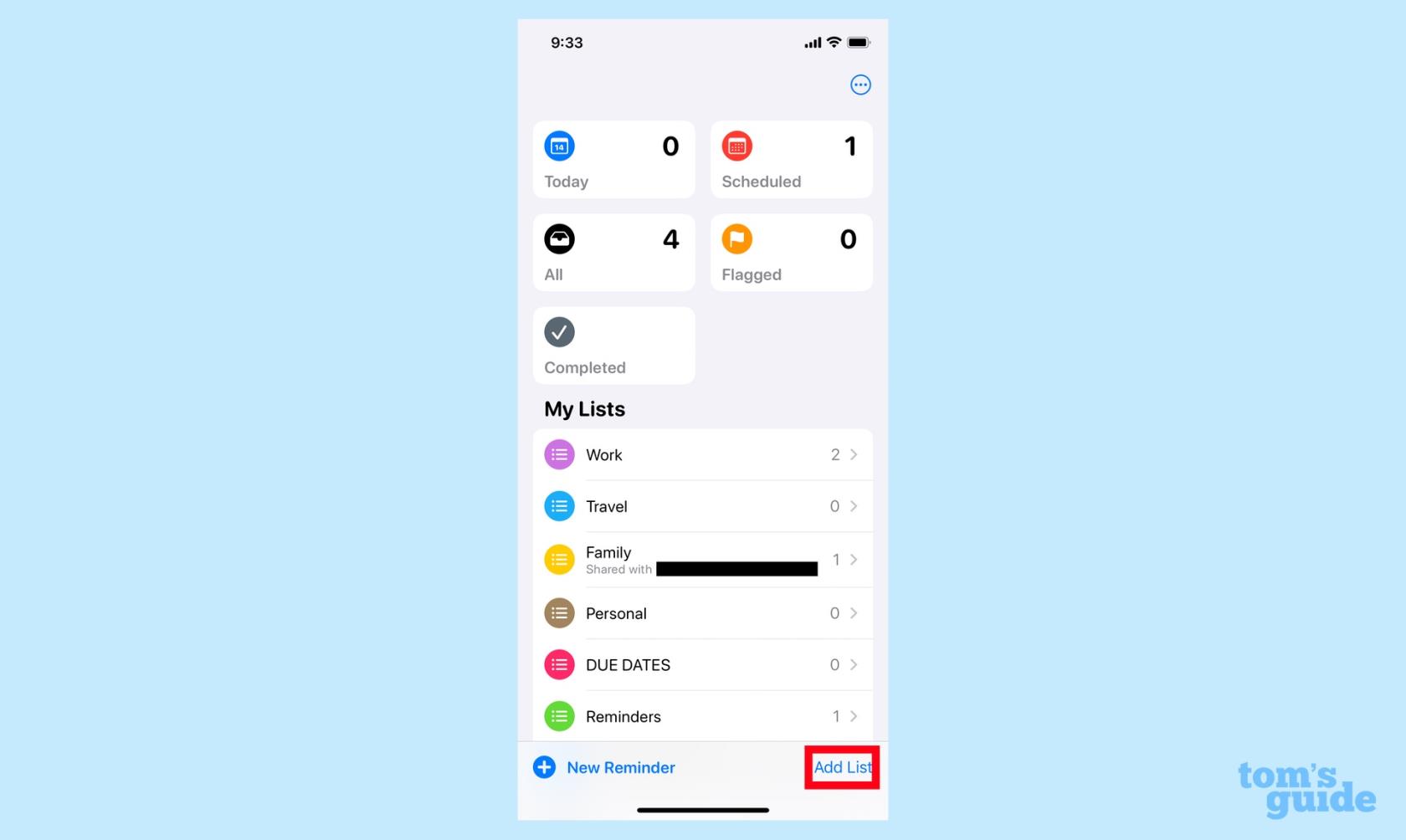
(Resim: © Rehberimiz)
Hatırlatıcılarda bir alışveriş listesi başlatmak için ana uygulama ekranının sağ alt köşesindeki Liste Ekle'ye dokunun .
2. Liste türünü seçin
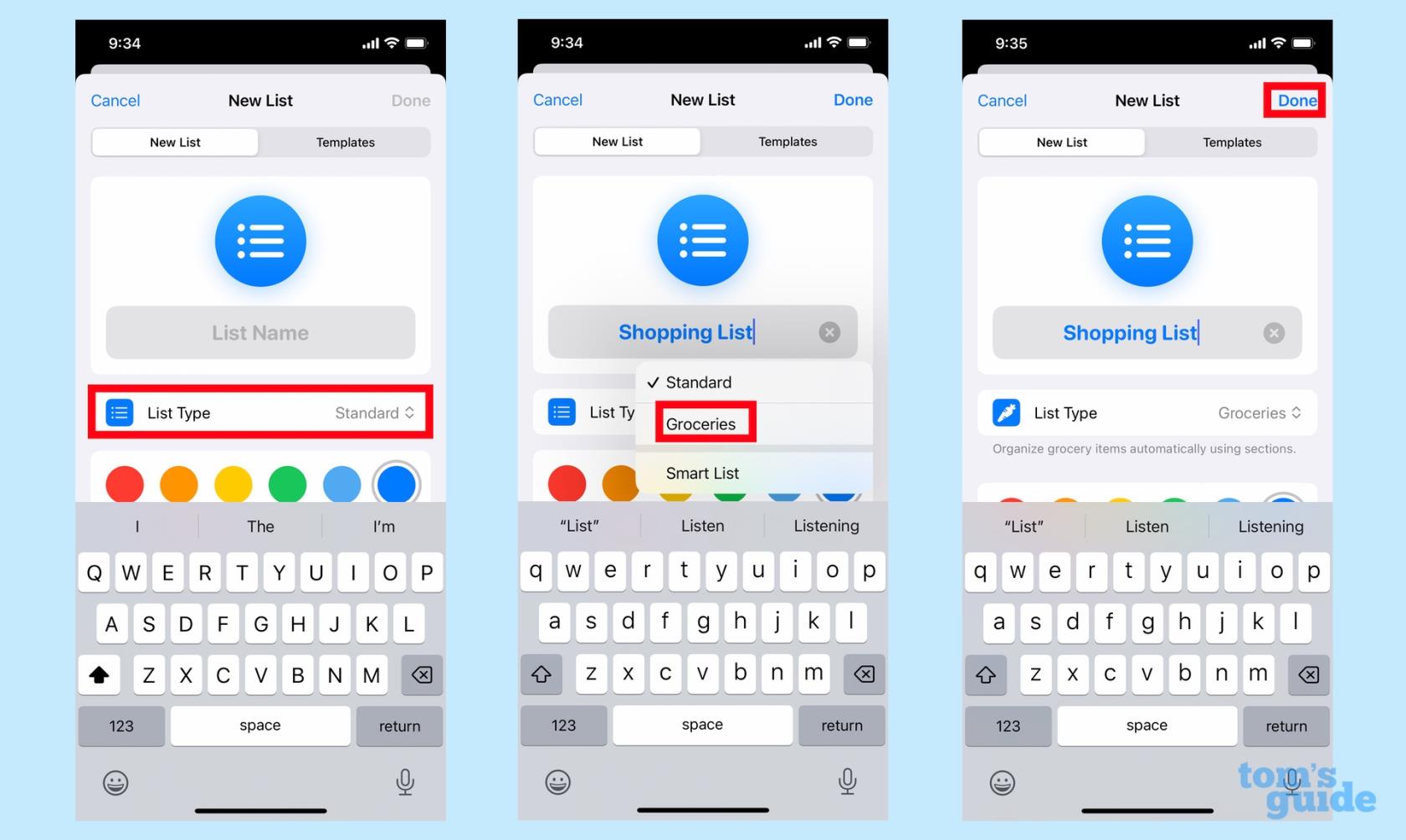
(Resim: © Rehberimiz)
Listenizi adlandırmanızın isteneceği bir ekrana gideceksiniz. Ancak buradaki önemli komut, Liste Türü altındadır - Liste Türü'ne dokunun ve açılır menüden Bakkaliye'yi seçin . Listeyi istediğiniz gibi yapılandırdığınızda, sağ üst köşedeki Bitti'ye dokunun .
3. Listenizi doldurun
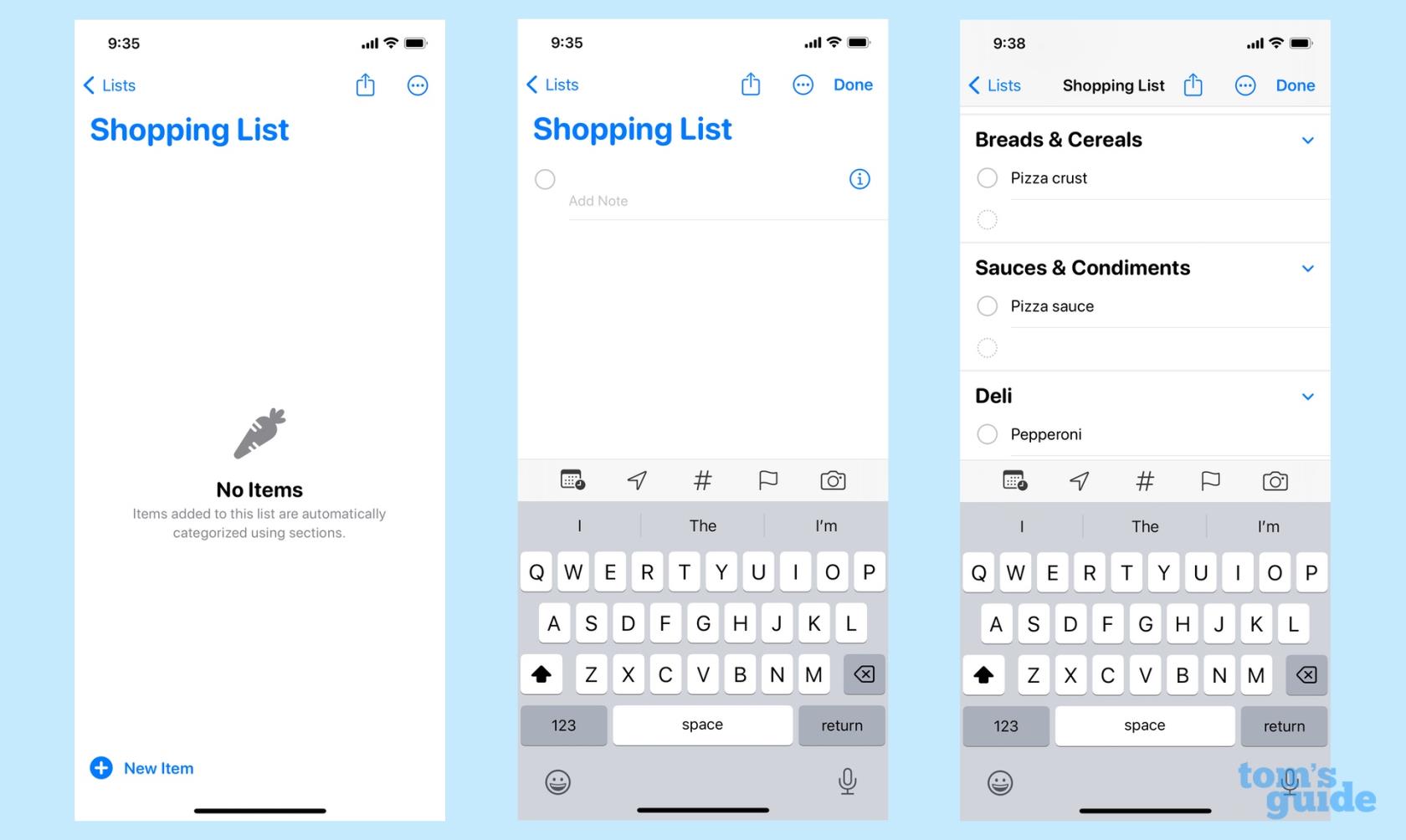
(Resim: © Rehberimiz)
Boş bir sayfaya yönlendirileceksiniz. Herhangi bir yere dokunun ve öğe eklemeye başlayın . Öğeleri ekledikçe, Hatırlatıcılar bunları otomatik olarak kategoriler halinde sıralar.
4. Yanlış yerleştirilmiş öğeleri düzeltin
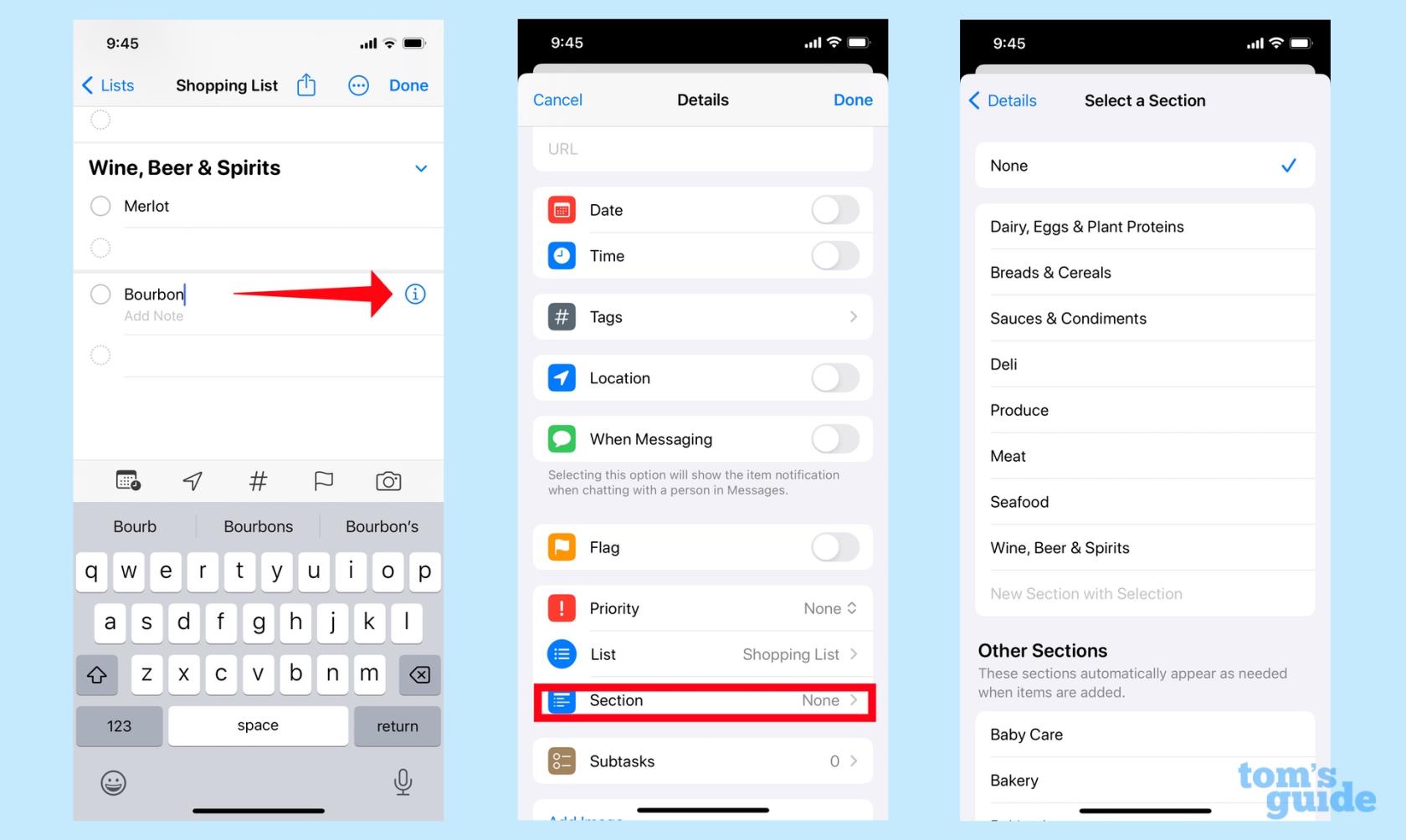
(Resim: © Rehberimiz)
Hatırlatıcılar, şeyleri doğru kategoriye yerleştirme konusunda oldukça iyidir, ancak yanlış tahmin ederse veya kategorize edilmemiş bir şey bırakırsa, listeyi düzenleyebilirsiniz. Yanlış yerleştirilmiş öğeye dokunmanız ve "i" düğmesini seçmeniz yeterlidir . Bir sonraki ekranda, Bölüm'e dokunun ve ardından öğeyi uygun kategoriye yerleştirin .
Hatırlatıcılar hatalarından ders alır. Daha önceki bir listede "Parmesan" yazdım, ancak Hatırlatıcılar bunu Süt Ürünleri, Yumurtalar ve Bitki Proteinleri bölümünde dosyalayamadı. Hatırlatıcıları bir kez düzelttikten sonra artık peyniri uygun kategoriye koyuyor.
5. Alışveriş listenizi paylaşın
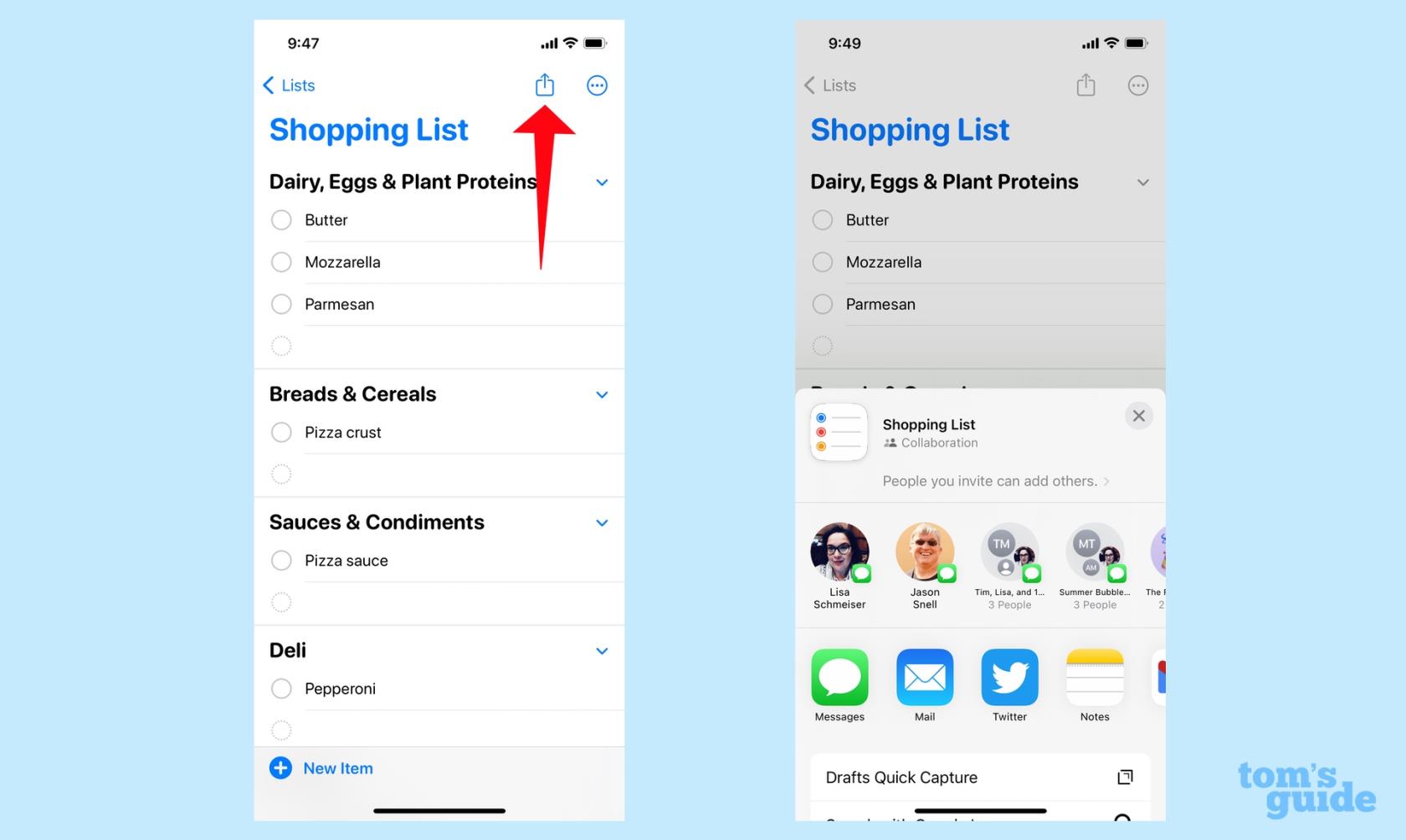
(Resim: © Rehberimiz)
Alışveriş listenizi başka biriyle paylaşmak istiyorsanız, ekranın üst kısmındaki Paylaş simgesine dokunun ve paylaşmak istediğiniz kişiyi seçin .
Hatırlatıcılardaki yeni alışveriş listesi özelliğinin hepsi bu kadar. iPhone veya iPad'inize nelerin geleceği hakkında daha fazla bilgi edinmek istiyorsanız, iOS 17 beta uygulamalı ve iPadOS 17 uygulamalı önizlememize göz atın.
Ayrıca , iPhone'unuzda zip dosyalarını nasıl oluşturacağınız ve açacağınız , iPhone'unuzu Apple Watch'unuzdan nasıl kilitleyeceğiniz ve iPhone duvar kağıdınızı nasıl değiştireceğinizle ilgili talimatlar da dahil olmak üzere daha fazla iPhone nasıl yapılır bilgimiz var .
iOS 17 beta'nın kararsız veya sorunlu olduğundan veya bazı uygulamaların çalışmadığından mı endişeleniyorsunuz? iOS 16'ya geri dönme zamanı
İşte Siri'nin mobil Safari uygulamasında size web makalelerini yönlendirmesini sağlamanın iki yolu.
İşte Siri kullanarak bir iPhone'dan suyu nasıl çıkaracağınız
iOS 17, Hatırlatıcılar uygulamasına alışveriş listelerini otomatik olarak sıralama yeteneği verir. Özelliğin nasıl kullanılacağı aşağıda açıklanmıştır.
iPhone'un Mesajlar uygulamasında, kalkıştan inişe kadar bir uçağın ilerleyişini takip etmenizi sağlayan yerleşik bir uçuş izleyici bulunur.
Google One'a abone olursanız artık Magic Eraser'ı Google Fotoğraflar'ın iPhone sürümünde kullanabilirsiniz. İşte fotoğraf düzenleme aracının nasıl çalıştığına ve buna değip değmeyeceğine bir göz atın.
Şarj üzerinde tam kontrol için iPhone'da Temiz Enerji Şarjını nasıl kapatacağınızı öğrenin
Aramalarda sesinizi netleştirmenin inanılmaz derecede basit bir yolu var. İşte iPhone'da ses yalıtımını nasıl etkinleştireceğiniz
Fotoğrafları çektiğiniz anda paylaşılan kitaplığınıza kaydedebilirsiniz. Bu özelliği nasıl açacağınız ve fotoğrafları otomatik olarak iCloud Shared'inize kaydetmek istemediğinizde nasıl kapatacağınız aşağıda açıklanmıştır.
iOS 16.1, Temiz Enerji Şarjı özelliğini ekler; bu, iPhone'unuzun temiz enerji kaynaklarının mevcut olduğu zamana kadar şarj olmasını sağlar. Ayarlar'da özelliğin nasıl açılacağı aşağıda açıklanmıştır.








